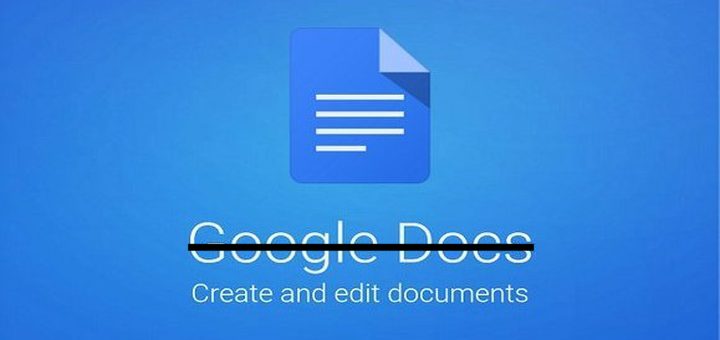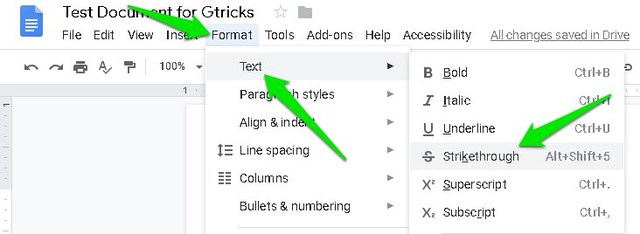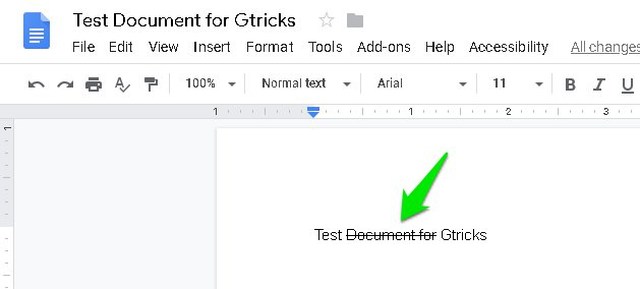2 Möglichkeiten zum Durchstreichen von Text in Google Docs
Durchstreichen oder eine Linie durch den Text ziehen ist eine sehr nützliche Option, um Änderungen vorzunehmen. Wenn beispielsweise ein Text versehentlich hinzugefügt wurde oder nicht mehr gültig ist, können Sie ihn durchstreichen, um die Leser wissen zu lassen, dass das Dokument bearbeitet wurde, um diesen Text zu entfernen.
Im Gegensatz zu den meisten anderen Dokumenten-Editoren listet Google Docs jedoch die durchgestrichene Umschaltfläche nicht neben den kursiven und fetten Schaltflächen in der Symbolleiste auf. Das bedeutet nicht, dass Google Docs diese Option nicht hat, sie ist nur etwas versteckt. In diesem Beitrag zeige ich Ihnen 2 Methoden zum Durchstreichen in Google Docs.
Durchgestrichen in Google Docs
In Google Docs wird die Option „Durchgestrichen” in der Menüleiste statt in der Symbolleiste aufgeführt. Mal sehen, wie Sie darauf zugreifen und es verwenden können.
Markieren Sie den gesamten Text, den Sie durchstreichen möchten. Sie können auch die Tastenkombination Strg+A drücken, um den gesamten Text im Dokument hervorzuheben, wenn Sie den gesamten Text durchstreichen möchten.
Klicken Sie nun oben auf das Menü „Format” und bewegen Sie den Mauszeiger über die Option „Text” .
Klicken Sie hier auf „Durchgestrichen”, um den gesamten markierten Text durchzustreichen.
Das ist es, jetzt sehen Sie eine Linie, die durch den gesamten Text gezogen wird, den Sie markiert haben.
Verwenden Sie die Tastenkombination „Durchgestrichen”.
Die oben genannten Methoden funktionieren gut, aber Sie müssen zugeben, dass es etwas umständlich ist, 3 separate Optionen zum Durchstreichen von Text durchzugehen. Dies kann besonders schmerzhaft sein, wenn Sie mehrere Textblöcke in einem Dokument durchstreichen müssen. Keine Sorge, Google Docs verfügt über viele Tastenkombinationen, einschließlich einer Tastenkombination zum Durchstreichen von Text.
Unter Windows können Sie Alt+Umschalt+5 drücken, um Text durchzustreichen. Und auf dem Mac können Sie die Tastenkombination Befehl+Umschalt+X drücken, um Text durchzustreichen. Sie müssen den Text zuerst markieren und dann die Tastenkombination drücken.
Um das Durchstreichen rückgängig zu machen, können Sie den gleichen Vorgang wie oben durchführen. Markieren Sie daher den durchgestrichenen Text und drücken Sie die durchgestrichene Tastenkombination oder verwenden Sie die durchgestrichene Option im Menü. Dadurch wird das Durchstreichen von diesem bestimmten Text entfernt.
Wichtiger Hinweis: Die Option „Durchgestrichen” funktioniert ähnlich wie die Option „Fett” oder „Kursiv”. Wenn Sie in demselben Bereich, in dem Sie den Text durchgestrichen haben, weiter tippen, wird der neue Text ebenfalls durchgestrichen. In einem solchen Fall sollten Sie das Durchstreichen mit denselben oben genannten Methoden deaktivieren, bevor Sie mit der Eingabe fortfahren.
Schlussworte
Das Auswendiglernen der durchgestrichenen Tastenkombination lohnt sich auf jeden Fall, wenn Sie Text häufig durchstreichen müssen. Obwohl die Menüoption auch gut funktioniert, wenn Sie gelegentlich Text durchstreichen müssen. Wenn Sie Fragen oder Anregungen haben, teilen Sie uns dies in den Kommentaren unten mit.